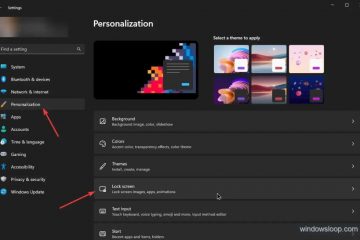キーボード ショートカットを使用すると、1 つまたは複数のキーを同時に押すことでタスクを実行できます。 Windows オペレーティング システムには、生産性を向上させるために使用できるキーボード ショートカットが多数あります。
これらのキーボード ショートカットは、アイテムを保持する、内部のすべてのアイテムを選択するなどの基本的なタスクを実行するために、日常的に使用できます。もちろん、非常に多くのショートカットがあるため、すべてを暗記する必要はありません。ただし、必要なものを使い始めると、それらは別のマッスル メモリーになります。
以下に、さまざまなキーボード ショートカットと、それらを使用できる場所と目的の詳細を示します。
注: これらのキーボード ショートカットの一部は Windows 11 専用であり、Windows 10 では機能しない場合があります。
目次
最も便利キーボード ショートカット
このセクションでは、作業を楽にし、マウスを数回クリックする必要のあるタスクを実行するために知っておくべき最も便利なキーボード ショートカットをリストします。
注: このセクションは、一般的に使用されるキーボード ショートカットのみを知りたいユーザー向けに書かれているため、これらのショートカットの一部は、以下にリストされている他のカテゴリで繰り返される場合があります。
重要なキーボード ショートカット<表>キーボード ショートカットtActionCtrl + Aすべてのコンテンツを選択します.Ctrl + C/Ctrl + Insert選択したアイテムをクリップボードにコピーします.Ctrl + X選択したアイテムをクリップボードにカットします.Ctrl + V/Shift + Insertクリップボードからコンテンツを貼り付けます.Ctrl + Z元に戻すファイルを含むアクションを元に戻します ( Ctrl + Y 操作をやり直す Ctrl + S 選択したウィンドウ内の作業を保存して、元のファイルを上書きします。Ctrl + Shift + S 選択したウィンドウ内の作業を「名前を付けて保存」します。 Ctrl + U 強調表示されたテキストに下線を引くか、下線付きテキスト入力に切り替えます。Ctrl + Shift + Enter 選択したプログラムを管理者権限で実行します。Ctrl + Shift + N デスクトップまたはエクスプローラーに新しいフォルダーを作成します。ブラウザでプライベート モード ウィンドウを開きます。Ctrl + Shift + Escタスク マネージャを開きます。Alt + F4 アクティブなウィンドウを閉じるか、アクティブなウィンドウが存在しない場合はシャットダウン ウィンドウを開きます。Shift + Delete 選択したアイテムを完全に削除します。F2選択したアイテムの名前を変更します。 em.Alt + Tab 開いているアプリを切り替える.PrtScnスクリーンショットを撮り、クリップボードに保存する.Windows キー + Rコマンドの実行ボックスを開く.Windows キー + I設定アプリを開く.Windows キー + Eファイル エクスプローラーを開く.Windows キー + Dデスクトップ.Windows キー + Lコンピューターをロック.Windows キー + Vクリップボード ビンを開く.Windows キー +. (ピリオド)/Windows キー + ; (セミコロン) 絵文字パネルを開きます。Windows キー + PrtScn「スクリーンショット」フォルダーにフル スクリーンショットをキャプチャします。Windows キー + 左矢印キー アプリまたはウィンドウを左にスナップします。Windows キー + 右矢印キー アプリまたはウィンドウを右にスナップします。
便利な Windows 11/10 キーボード ショートカット
これらのショートカットを使用すると、マウスの使用を最小限に抑え、時間を節約して、日常のタスクを実行できます。
一般的なキーボード ショートカット
以下の表は、Windows オペレーティング システムで使用できる一般的なキーボード ショートカットをすべて示しています。
<表>キーボード ショートカット操作Ctrl + X 選択した項目を切り取ります。Ctrl + C/Ctrl + Insert 選択した項目をコピーします。Ctrl + V/Shift + Insert 選択した項目を貼り付けます。Ctrl + Z 操作を元に戻します。Alt + Tab 開いているアプリを切り替えます。Alt + F4 アクティブなウィンドウを閉じるか、アクティブなウィンドウがない場合はシャットダウン ウィンドウを開きます。Windows キー + LPC をロックします。Windows キー+ D デスクトップの表示と非表示。F1 ヘルプの表示 F2 選択した項目の名前を変更。F3/Ctrl + F ファイルの検索 o F4 ファイル エクスプローラーでアドレス バー リストを表示します。F5/Ctrl + R アクティブなウィンドウを最新の情報に更新します。F6 ウィンドウまたはデスクトップ上の画面要素を切り替えます。F10 アクティブなアプリのメニュー バーをアクティブにします。Alt + Aフォーカスをに設定します。 Alt + F8 サインイン画面にパスワードを表示します。Alt + Esc 開いた順に項目を切り替えます。Alt + Enter 選択した項目のプロパティを表示します。Alt + スペースバー ショートカット メニューを開きます。 Alt + 左矢印戻る.Alt + 右矢印進む.Alt + Page Up1 画面上に移動.Alt + Page Down1 画面下に移動.Ctrl + F4 アクティブなドキュメントを閉じる (全画面表示のアプリでCtrl + A ドキュメントまたはウィンドウ内のすべてのアイテムを選択します。Ctrl + D/Delete 選択したアイテムを削除し、ごみ箱に移動します。Ctrl + E 検索を開く (ほとんどのアプリ)。Ctrl + Yやり直しアクション。Ctrl + 右矢印カーソルを次の単語の先頭に移動します。C trl + 左矢印カーソルを前の単語の先頭に移動します。Ctrl + 下矢印カーソルを次の段落の先頭に移動します。Ctrl + 上矢印カーソルを前の段落の先頭に移動します。Ctrl + Alt + Tab 矢印キーを使用します。開いているすべてのアプリを切り替える Alt + Shift + 矢印キー スタート メニューでグループまたはタイルにフォーカスがある場合、指定した方向に移動します。Ctrl + Shift + 矢印キー スタート メニューでタイルにフォーカスがある場合、移動します別のタイルに移動してフォルダーを作成します。Ctrl + 矢印キー[スタート] メニューが開いているときにサイズを変更します。Ctrl + 矢印キー + スペースバーウィンドウまたはデスクトップで個々の複数の項目を選択します。Ctrl + Shift + 矢印キーテキストのブロックを選択します。Ctrl + Esc/Windows キー Start を開く Ctrl + Shift + Esc タスク マネージャーを開く Ctrl + Shift 複数のキーボード レイアウトが使用可能な場合にキーボード レイアウトを切り替える Ctrl + スペースバー 中国語入力方式エディター (IME) をオンまたはオフにする Shift + F10 選択したショートカット メニューを表示するitem.Shift + 矢印キー選択ウィンドウまたはデスクトップで複数のアイテムを選択するか、ドキュメント内のテキストを選択します。Shift + Delete選択したアイテムを最初にごみ箱に移動せずに削除します。右矢印右の次のメニューを開くか、サブメニューを開きます。左矢印左の次のメニューを開くか、サブメニューを閉じます。Esc停止するか、現在のタスクを終了します。PrtScn画面全体のスクリーンショットを撮り、クリップボードにコピーします。
一般的な Windows キーボード ショートカット
Windows キー キーボード ショートカット
以下の表は、Windows キーを使用して使用できるすべてのショートカット キーの組み合わせを示しています。これらのショートカットは、主に Windows オペレーティング システムに関連付けられたタスクを実行します。
すべての Windows キーのキーボード ショートカット
ファイル エクスプローラーのキーボード ショートカット
ファイル エクスプローラー(Windows エクスプローラーとも呼ばれる)は、すべての Windows バージョンのファイル ブラウザです。これは、Windows がホストしているすべてのアプリケーションとサービスにユーザーが接続するためのユーザー インターフェースです。
日常的なタスクを実行している場合や、コンピューターを週に 1 回しか使用していない場合は、ファイルエクスプローラー。
エクスプローラーのキーボード ショートカット
コマンド プロンプトのショートカット
使用する場合
<表>キーボード ショートカット操作Ctrl + C/Ctrl + Insert選択したテキストをコピーします。Ctrl + V/Shift + Insert選択したテキストを貼り付けます。Ctrl + MEnterマークモード。左/右矢印キー指定した方向にカーソルを移動します。上/下矢印キー前のコマンドに移動します。ページアップカーソルを 1 ページ上に移動します。ページダウンカーソルを 1 ページ下に移動します。Ctrl + Home (マークモード)カーソルを移動します。 Ctrl + End (マークモード)カーソルをバッファの最後に移動します。Ctrl + 上矢印出力履歴で 1 行上に移動します。Ctrl + 下矢印出力履歴で 1 行下に移動します。Ctrl +ホーム (ヒストリ ナビゲーション) コマンド ラインが空の場合は、ビューポートをバッファの先頭に移動します。それ以外の場合は、コマンド ラインのカーソルの左側にあるすべての文字を削除します。Ctrl + End (ヒストリ ナビゲーション) コマンド ラインが空の場合は、ビューポートをコマンド ラインに移動します。それ以外の場合は、コマンド ラインでカーソルの右側にあるすべての文字を削除します。
コマンド プロンプトのキーボード ショートカット
Microsoft Edge (Web ブラウザー) のショートカット
以下の表は、 Windows オペレーティング システムの Microsoft Edge で使用できます。これらのショートカットのほとんどは、Chrome や Firefox など、他のほとんどのブラウザーでも使用できます。
<表>キーボード ショートカット操作Ctrl + Shift + Bお気に入りバーを表示または非表示にします。Alt + Shift + Bお気に入りの最初の項目にフォーカスを設定します。 bar.Ctrl + D現在のタブをお気に入りとして保存します。Ctrl + Shift + D開いているすべてのタブをお気に入りとして新しいフォルダに保存します。Ctrl + Shift + Eサイドバーで検索を開きます。Alt + Dアドレスバーで編集するURLを選択します.Ctrl + Eアドレスバーで検索クエリを開く.Alt + E/Alt + F設定などのメニューを開く.Ctrl + F「ページで検索」を開く.Ctrl + G「ページで検索」の次の結果にジャンプする.Ctrl + Shift + GJump Ctrl + H閲覧履歴を開く.Ctrl + Shift + I/F12開発者ツールを開く.Alt + Shift + Iフィードバックの送信ダイアログを開く.Ctrl + Jダウンロードを開く.Ctrl + Kアドレスバー.Ctrl + Shift + KD現在のタブを複製します.Ctrl + 編集するアドレスバーの URL を選択します.Ctrl + Shift + 貼り付けて検索するか、貼り付けて移動します( Ctrl + 現在のタブをミュートする(トグル).Ctrl + Shift + M 別のユーザーとしてサインインするか、ゲストとして閲覧する.Ctrl + N新しいウィンドウを開く.Ctrl + Shift + N新しい InPrivate ウィンドウを開く.Ctrl + O開くCtrl + Shift + Oお気に入りを開く.Ctrl + P現在のページを印刷する.Ctrl + Shift + Pシステム ダイアログを使用して印刷する.Ctrl + R/F5現在のページをリロードする.Ctrl + Shift + R/Shift + F5リロードCtrl + S現在のページを保存します。Ctrl + T新しいタブを開いて、そのタブに切り替えます。Ctrl + Shift + T最後に閉じたタブを開いて、そのタブに切り替えます。Alt + Shift + T最初のタブにフォーカスを設定しますCtrl + Uソースを表示.Ctrl + Shift + U読み上げを開始または停止.Ctrl + Shift + 書式設定せずに VPaste.Ctrl + W現在のタブを閉じる.Ctrl + Shift + W現在のウィンドウを閉じる.Ctrl + Shift + Yコレクションを開く.Ctrl + 0ページのズームレベルをリセット.Ctrl + 数字 (1-8)特定のタブに切り替える.Ctrl + 9最後のタブに切り替える.Ctrl + www.アドレスバーに入力されたテキストの先頭と.com を末尾に移動します。Ctrl + Tab次のタブに切り替えます。Ctrl + Shift + Tab前のタブに切り替えます。Ctrl + プラス (+)ズームインします。Ctrl + マイナス (-)ズームアウトCtrl + \ (PDF の場合)PDF をページに合わせる/幅に合わせるを切り替える Ctrl + [ (PDF の場合)PDF を反時計回りに 90 度回転する Ctrl + ] (PDF の場合)PDF を時計回りに 90 度回転する.Ctrl + Shift + Deleteブラウジング データの消去オプションを開く。Alt「設定など」ボタンにフォーカスを置く。Alt + 左矢印戻る。Alt + 右矢印進む。Alt + Home現在のタブでホームページを開く。Alt + F4現在のタブを閉じるウィンドウ.F1ヘルプを開く.F3現在のタブで検索.F4アドレスバーでURLを選択.Ctrl + F4現在のタブを閉じる.F6フォーカスを次のペインに移動.Shift + F6フォーカスを前のペインに移動.Ctrl + F6ウェブコンテンツにフォーカスを移動ペイン.F7キャレット ブラウズをオンまたはオフにする.F9イマーシブ リーダーを起動または終了する.F10[設定など]ボタンにフォーカスを設定する.F10 + Enter[設定など]メニューを開く.Shift + F10Ope n コンテキスト メニュー。F11 全画面表示 (トグル) に入る。Esc ページの読み込みを停止するか、ダイアログまたはポップアップを閉じる。スペースバー/PgDnウェブページを 1 画面ずつ下にスクロールする。Shift + スペースバー/PgUp ウェブページを 1 画面ずつ上にスクロールする。 Ctrl + PgDn次のタブに切り替えます。Ctrl + PgUp前のタブに切り替えます。Homeページの一番上に移動するか、キーボード フォーカスをペインの最初の項目に移動します。Endページの一番下に移動するか、キーボードを移動します
Web ブラウザーのキーボード ショートカット
Xbox Game Bar のキーボード ショートカット
このセクションはゲーマー向けです。以下の表は、ゲーム内でゲーム バーを管理するために使用できる便利なキーボード ショートカットの一覧です。
<表>キーボード ショートカット操作Windows キー + G ゲームが開いているときにゲーム バーを開く。Windows キー + Alt + G 最後を記録する30 秒。Windows キー + Alt + R 録音を開始または停止します。Windows キー + Alt + PrtScnゲームのスクリーンショットを撮ります。Windows キー + Alt + T 録音タイマーを表示または非表示にします。Windows キー + Alt + M マイクをオンまたはオフにします。Windowsキー + Alt + B ブロードキャストを開始または停止します。Windows キー + Alt + W ブロードキャスト中にカメラを表示します。
Xbox Game Bar のキーボード ショートカット
Windows アクセシビリティのキーボード ショートカット
Windows には非常に多くのアクセシビリティが備わっています。障害者のためのオプション。さまざまな設定には、Windows OS にすばやくアクセスできるようにするためのキーボード ショートカットも関連付けられています。
<表>このキーを押すと、Windows キー + (プラス) 拡大鏡がオンになります。Windows キー + Esc 拡大鏡を回すオフ。Windows キー + + (プラス)/Windows キー + – (マイナス) 拡大鏡がオンの場合、ズームインまたはズームアウトします。Ctrl + Alt + マウスのスクロールマウスのスクロール ホイールを使用してズームインおよびズームアウトします。Windows キー + Ctrl + M 拡大鏡の設定を開く.Ctrl + Alt + 矢印キー矢印キーの方向にパンします.Ctrl + Alt + I色を反転します.Ctrl + Alt + F全画面表示に切り替えます.Ctrl + Alt + Lレンズビューに切り替えます.Ctrl + Alt + DSドッキングに切り替えますビュー。Ctrl + Alt + M ビューを循環。Ctrl + Alt + R マウスでレンズのサイズを変更。Shift + Alt + 矢印キー。キーボードでレンズのサイズを変更。Ctrl + Alt + スペースバー。フルスクリーン ビューの使用時にデスクトップ全体をすばやく表示。キー + Enter 読み上げの開始、一時停止、再開。任意のキーで読み上げの停止。修飾キー + マウスの左クリック マウス ポインタからの読み上げ。修飾キー + H 前の文を読み上げます。修飾キー + K 次の文を読み上げます。右 Shift (8 秒間) フィルタ キーのオンとオフを切り替えます。左 Alt + 左 Shift + Print screen ハイ コントラストをオンまたはオフにします。左 Alt + 左 Shift + Num lock マウス キーのオンとオフを切り替えます。Shift (5 回) スティッキー キーのオンとオフを切り替えます。Num lock (5 秒間) トグル キーのオンとオフを切り替えます。Ctrl + E 検索を開く (ほとんどのアプリ)。Windows キー + A開くクイック設定.Windows キー + Ctrl + C カラー フィルターをオンまたはオフにする.Windows キー + H 音声入力を開く.Windows キー + Alt + H キーボード フォーカスを音声入力ダイアログに移動する.Windows キー + Ctrl + Nナレーター設定を開く.Windows キー + Ctrl + S Windows 音声認識をオンにします。Windows キー + Ctrl + Oスクリーン キーボードをオンにします。Windows キー + U アクセシビリティ設定を開きます。Windows キー + W ウィジェットを開きます。
Windows アクセシビリティのキーボード ショートカット
単語を閉じる
上記のショートカット キーとホットキーは覚えておくべきことがたくさんあります。ただし、特定のものを探している場合は、Ctrl + F または F3 ファンクション キーを使用して、この投稿でキーワードを検索してください。
以下も参照してください:
Windows プレインストール環境 (WinPE) を作成するための究極のガイドWindows 11 強化ガイドWindows 11 管理ツール/Windows ツールとはキーボードの設定/変更方法Windows.leader-3-multi-194{border:none!important;display:block!important;float:none!important;line-height:0;margin-bottom:15px!important;margin-left:0 の言語ショートカット!important;margin-right:0!important;margin-top:15px!important;max-width:100%!important;min-height:250px;min-width:250px;padding:0;text-align:center! important}Windows 10 の LockApp.exe についてSubhan Zafar Subhan Zafar は、確立された IT プロフェッショナルであり、Windows およびサーバー インフラストラクチャのテストと研究に関心があり、現在 Itechtics で研究コンサルタントとして働いています。彼は電気工学を学び、Huawei (HCNA & HCNP Routing and Switching) の認定を受けています。